Come sbloccare un iPhone o iPad disabilitato senza iTunes
Un dispositivo iOS verrà disabilitato quando il proprietario o qualcun altro inserisce un codice di accesso errato troppe volte di seguito. Secondo Apple, è possibile risolvere il problema con un computer utilizzando iTunes. La procedura riporterà il dispositivo alle impostazioni di fabbrica. Tuttavia, esistono altri metodi per riottenere l'accesso al dispositivo iOS. Questo articolo spiega come sbloccare un iPhone o iPad disabilitato senza iTunes.
CONTENUTO DELLA PAGINA:
Parte 1: Come sbloccare un iPad disabilitato senza iTunes cancellando il dispositivo
A partire da iOS 15.2, Apple ha aggiunto l'opzione Inizializza nella schermata Blocco di sicurezza. Questa opzione consente di sbloccare l'iPad o l'iPhone disabilitato senza iTunes o un computer. Se modifichi il codice di accesso dell'iPhone entro 72 ore, puoi sbloccare il dispositivo con il vecchio codice.
Come sbloccare un iPhone disabilitato su iOS 17 e versioni successive
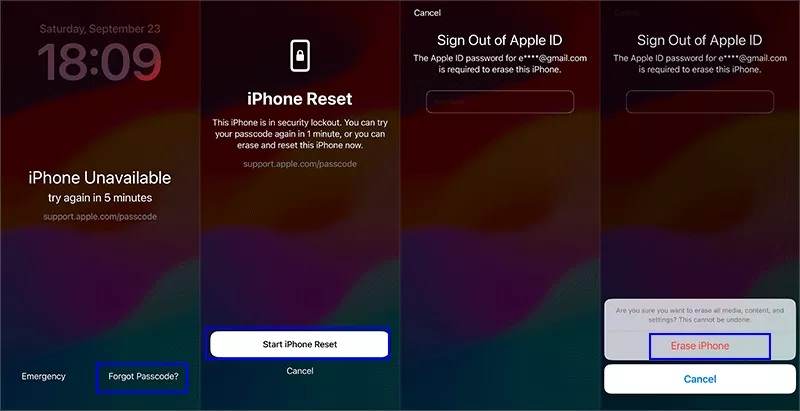
Passo 1. Clicca il Hai dimenticato il passcode pulsante nella parte inferiore della schermata Blocco di sicurezza.
Passo 2. Colpire Avvia il ripristino dell'iPhone.
Passo 3. Inserisci la password del tuo ID Apple e tocca Cancella iPhone.
Come sbloccare un iPad disabilitato su iPadOS 15.2 e versioni successive
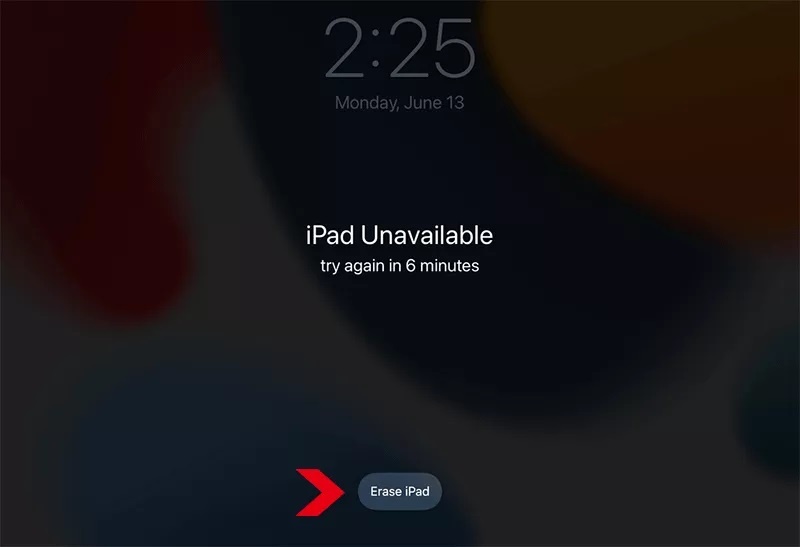
Passo 1. Per sbloccare un iPad senza iTunes, tocca Cancella iPad pulsante.
Passo 2. Leggi l'avviso e tocca Cancella iPad nuovamente.
Passo 3. Digita la password del tuo ID Apple e premi Cancella iPad.
Come sbloccare un iPhone disabilitato con il codice di accesso precedente
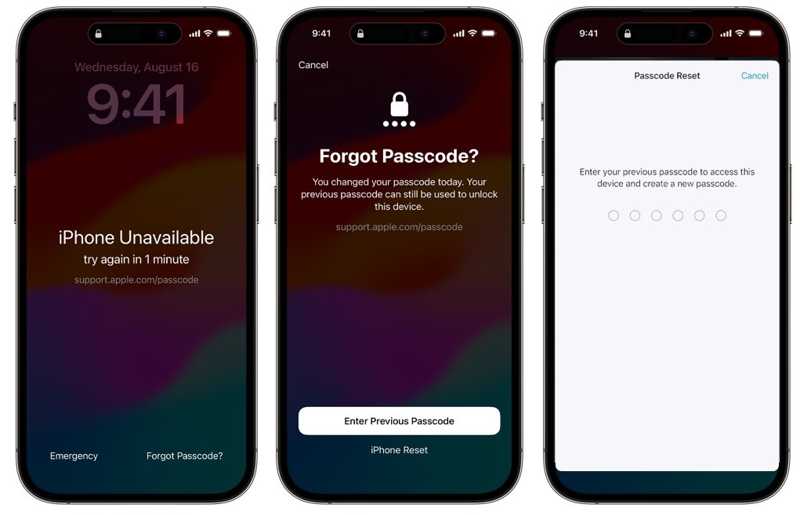
Passo 1. Clicca il Hai dimenticato il passcode nella schermata Non disponibile dell'iPhone.
Passo 2. Scegli Inserisci il codice di accesso precedente.
Passo 3. Inserisci il tuo codice di accesso precedente per sbloccare il tuo iPhone senza iTunes.
Parte 2: Come sbloccare un iPhone disabilitato senza iTunes tramite Trova il mio
Dov'è è una funzionalità fondamentale che consente di localizzare un iPhone o iPad tramite GPS e una connessione internet. Inoltre, consente di sbloccare un iPhone o iPad disabilitato senza iTunes. Il prerequisito è che Dov'è attivato sul dispositivo. Questo metodo richiede un browser o un secondo dispositivo Apple.
Come sbloccare un iPhone online
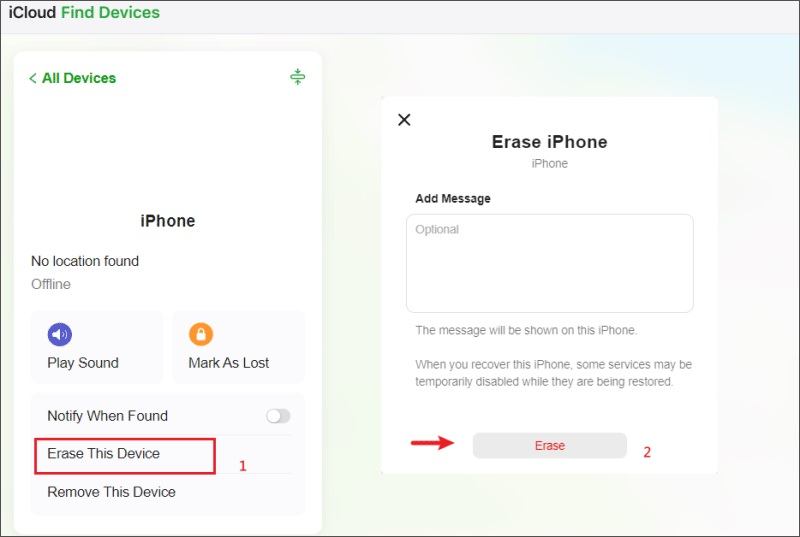
Passo 1. Vai su icloud.com/find in un browser.
Passo 2. Accedi a Dov'è con il tuo ID Apple e la tua password.
Suggerimento: Se la 2FA è abilitata, inserisci il codice di verifica.
Passo 3. Apri il menu Tutti i dispositivi e scegli il tuo dispositivo.
Passo 4. Clicca su Cancella questo dispositivo pulsante.
Passo 5. Quindi segui le istruzioni sullo schermo per sbloccare il tuo iPhone senza iTunes.
Come sbloccare un iPad su un secondo dispositivo iOS
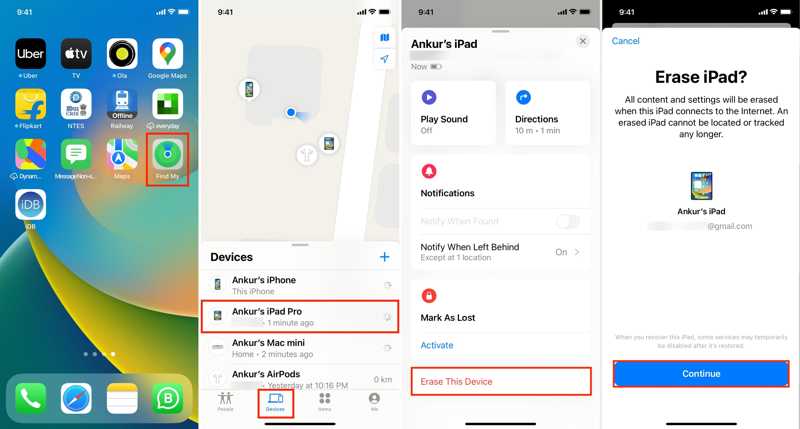
Passo 1. Apri l'app Dov'è su un dispositivo iOS preso in prestito.
Passo 2. Vai dispositivi e scegli il tuo dispositivo.
Suggerimento: Se non riesci a trovarlo, tocca il pulsante + e seleziona Aggiungi AirTag or Aggiungi altro elemento per scansionare il tuo dispositivo. Tocca il tuo iPad e inserisci la password del tuo ID Apple.
Passo 3. Clicca il Cancella questo dispositivo pulsante e premi Continua.
Passo 4. Inserisci il tuo numero di telefono e tocca Cancellare pulsante.
Passo 5. Infine, inserisci la password del tuo ID Apple e premi Cancellare per sbloccare il tuo iPad senza iTunes.
Parte 3: Come sbloccare qualsiasi iOS senza iTunes
Un altro metodo per sbloccare un dispositivo iOS disabilitato senza iTunes è Sblocco iOS di ApeaksoftÈ in grado di rimuovere il blocco schermo dal tuo iPhone o iPad, consentendoti di accedere al tuo dispositivo senza alcuna restrizione.
Il modo più semplice per sbloccare il tuo iPhone o iPad senza iTunes
- Sblocca un iPhone o un iPad da qualsiasi blocco schermo.
- Compatibile con codici di accesso, Face ID e Touch ID.
- Offri funzionalità bonus, come Bypass MDM.
- Supporta le ultime versioni di iOS e iPadOS.
- Compatibile con le ultime versioni di iOS e iPadOS.
Download sicuro
Download sicuro

Come sbloccare lo schermo del tuo iPhone T-Mobile senza codice di accesso
Come sbloccare un iPhone o iPad senza iTunes
Passo 1. Connettiti al tuo iPhone
Esegui il miglior software di sblocco per iPhone dopo averlo installato sul tuo computer. Scegli il Pulisci passcode modalità. Collega il tuo iPhone al computer con un cavo Lightning. Il software riconoscerà automaticamente il tuo dispositivo.

Passo 2. Scarica il firmware
Clicca su Inizio per scansionare il tuo dispositivo. Una volta completata la scansione, le informazioni del tuo dispositivo verranno caricate. Seleziona ogni elemento e fai clic su Inizio per scaricare il firmware.

Passo 3. Sblocca un iPhone disabilitato
Una volta completato il download, fare clic su Sbloccare per iniziare a sbloccare il tuo iPhone o iPad. Se richiesto, inserisci 0000 nella casella per confermare lo sblocco. Al termine, il dispositivo si riavvierà.

Nota: Il processo cancellerà tutti i dati presenti sul tuo dispositivo, quindi ti consigliamo di eseguirne prima il backup.
Conclusione
Questa guida ha illustrato cinque metodi per sbloccare un iPhone o iPad disabilitato senza iTunesIn effetti, iTunes non è un'utilità affidabile. Ecco perché così tante persone abbandonano il software. Puoi scegliere il metodo giusto e seguire i nostri passaggi per sbloccare il tuo dispositivo. Apeaksoft iOS Unlocker è in grado di sbloccare qualsiasi dispositivo iOS senza password. Se hai altre domande su questo argomento, non esitare a scriverle qui sotto.
Articoli Correlati
Hai dimenticato il codice PIN del tuo iPhone e non riesci più ad accedere al dispositivo? Puoi seguire il nostro tutorial per sbloccare rapidamente il tuo iPhone.
Anche se il tuo iPad è disabilitato perché hai dimenticato il codice di blocco dello schermo, puoi seguire la nostra guida per sbloccare l'iPad disabilitato.
Se ricevi un iPad usato bloccato al proprietario, non puoi ripristinarlo. Tuttavia, la nostra guida ti aiuterà a risolvere questo problema autonomamente.
Per sbloccare un iPhone o un iPad bloccato tramite iCloud, è necessario scegliere il metodo appropriato e seguire la nostra guida per eseguirlo in modo efficace.

